Cómo hacer que tu móvil vaya más rápido: el sencillo truco para vaciar la ‘papelera’ de WhatsApp
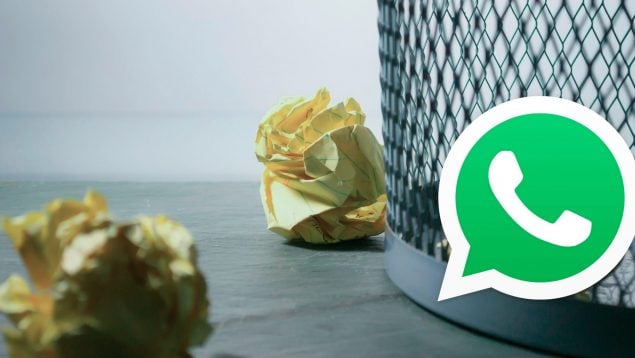

WhatsApp es la app más utilizada del mundo, y con el tiempo, la cantidad de mensajes, fotos y vídeos que almacenamos puede ocupar una parte importante de la memoria del dispositivo. Para ayudarte a liberar espacio sin perder tus chats importantes, te explico cómo vaciar y, en caso necesario, restaurar el historial de chats en WhatsApp. No es que la app tenga una papelera, pero acumula gran cantidad de información que, quizás no necesites, y que te esté restando un espacio que puedes aprovechar para otras cosas.
¿Qué significa vaciar la papelera de WhatsApp?
La función para vaciar chats en WhatsApp permite eliminar todos los mensajes de un chat individual o grupal, sin que el chat desaparezca de la pestaña de “Chats”. De esta manera, puedes liberar espacio en tu dispositivo sin tener que eliminar por completo una conversación o grupo.

Cómo vaciar un chat en WhatsApp en Android
Vaciar un chat individual o grupal
1. Abre WhatsApp y accede a la pestaña “Chats”.
2. Selecciona el chat individual o grupal que quieres vaciar.
3. Toca el ícono de tres puntos (más opciones) > “Más” > “Vaciar chat”.
4. Marca o desmarca la opción “Eliminar también de la galería del dispositivo los archivos multimedia recibidos en este chat”, según tus preferencias.
5. Pulsa “Vaciar chat”.
Vaciar todos los chats de una vez en Android
1. Dirígete a la pestaña “Chats” y toca el ícono de tres puntos > “Ajustes”.
2. Entra en “Chats” > “Historial de chats” > “Vaciar todos los chats”.
3. Marca o desmarca la casilla “Eliminar también de la galería del dispositivo los archivos multimedia recibidos en los chats” y “Eliminar mensajes destacados”.
4. Confirma pulsando “Vaciar chats”.
Al seguir estos pasos, WhatsApp eliminará todos los mensajes de tus chats seleccionados, aunque conservará los archivos multimedia si decides no eliminarlos. Esta opción es ideal para quienes desean liberar espacio sin comprometer archivos importantes en su dispositivo.
Cómo vaciar un chat en WhatsApp en iOS
En dispositivos iOS, los pasos son similares y permiten la limpieza de chats de forma rápida.
Vaciar un chat individual o grupal
1. Accede a la pestaña “Chats” de WhatsApp.
2. Desliza hacia la derecha sobre el chat que quieres vaciar.
3. Pulsa “Más” y selecciona “Vaciar chat”.
4. Toca “Eliminar chat” para confirmar la eliminación de los mensajes.
Vaciar todos los chats de una vez en iOS
1. En WhatsApp, abre “Ajustes” y selecciona “Chats” > “Vaciar todos los chats”.
2. Accede a tu número de teléfono para verificar tu identidad y selecciona “Vaciar todos los chats”.
3. Si deseas eliminar archivos multimedia, selecciona la opción correspondiente antes de confirmar.
Con esta configuración, puedes gestionar el almacenamiento de WhatsApp sin que esto afecte a tus grupos ni elimine los chats de la pestaña principal. Al vaciar los chats, simplemente estás eliminando el contenido de las conversaciones sin eliminar los contactos.
Cómo recuperar el historial de chats de WhatsApp después de vaciarlo
Si vaciaste un chat y necesitas restaurarlo, WhatsApp permite recuperar el historial de mensajes, siempre y cuando tengas una copia de seguridad previa. Sigue estos pasos para restaurar tus mensajes en Android e iOS:
1. Desinstala y reinstala WhatsApp en tu dispositivo.
2. Verifica tu número de teléfono y tu Apple ID en caso de iOS.
3. Cuando aparezca la opción, pulsa “Restaurar historial de chats” para descargar la copia de seguridad más reciente.
Esta opción funciona solo si tienes una copia de seguridad actualizada en la nube. Cualquier historial de chat posterior a la última copia de seguridad no se restaurará.
Liberar espacio en WhatsApp eliminando archivos específicos
Además de vaciar chats, WhatsApp ofrece herramientas para identificar y borrar archivos grandes o innecesarios sin necesidad de eliminar las conversaciones completas.
Borra la memoria caché de WhatsApp (solo Android)
– Dirígete a la sección de “Aplicaciones” en la configuración de tu dispositivo.
– Selecciona WhatsApp > “Almacenamiento” y pulsa en “Borrar caché”.
Borra archivos de canales
– En WhatsApp, abre “Ajustes” > “Almacenamiento y datos” > “Administrar almacenamiento” > “Canales”.
– Elige los canales que quieras limpiar, selecciona los archivos y pulsa el botón de la papelera para eliminarlos.
Elimina memes y archivos reenviados muchas veces
– Abre “Ajustes” > “Almacenamiento y datos” > “Administrar almacenamiento” y selecciona la opción de “Reenviados muchas veces”.
– Selecciona y elimina los archivos que ya no necesitas.
Borra archivos grandes (mayores de 5 MB)
– En la opción de “Administrar almacenamiento”, selecciona “De más de 5 MB”.
– Elige los archivos y elimínalos.
Saber cómo vaciar y recuperar tus chats en WhatsApp es fundamental para aprovechar al máximo la memoria de tu dispositivo sin perder archivos importantes. Ya sea que necesites eliminar mensajes viejos o recuperar conversaciones borradas, estas herramientas te permitirán administrar WhatsApp de forma eficiente en Android e iOS.
Temas:










